win10系统修改电脑名称
更新时间:2024-09-29 10:01:23作者:jiang
在使用Win10系统的电脑上,有时候我们会想要修改计算机的名称以便更好地识别和管理,修改计算机名称的步骤并不复杂,只需要按照一定的操作便可以轻松完成。通过简单的设置,我们可以让电脑的名称更加个性化,也更方便我们在网络中进行识别和连接。接下来让我们一起来了解一下Win10系统下如何更改计算机名称的具体步骤吧!
Win10更改计算机名称的方法
1、首先选择-此电脑,单击-属性。
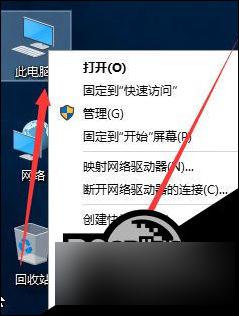
2、单击-更改设置。
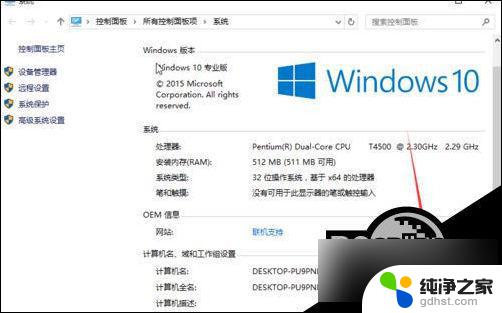
3、出现了系统属性,单击-更改。
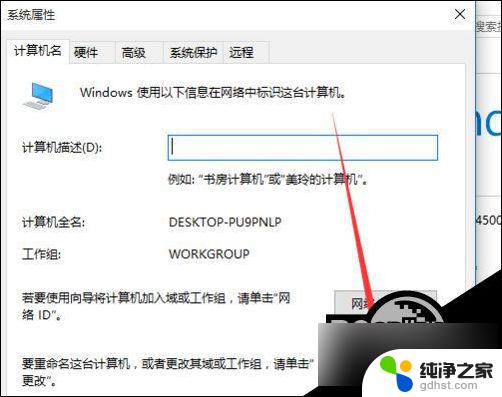
4、系统默认安装计算机名如下图所显示。
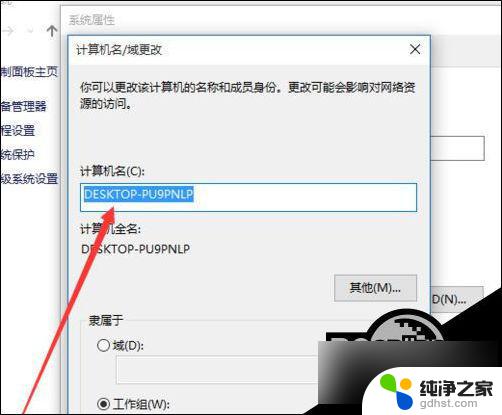
5、在计算机名输入要更改的名,win10,在单击-确定。
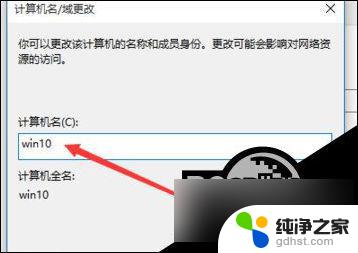
6、确定之后出现是否用户这些更改,单击-确定。
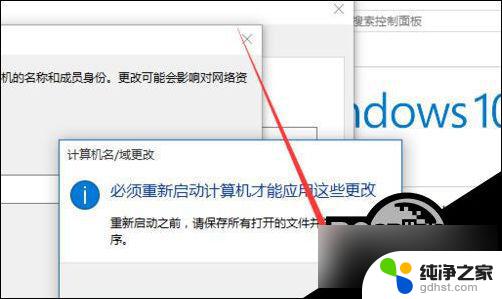
7、提示是否启动,单击-立即重新启动。
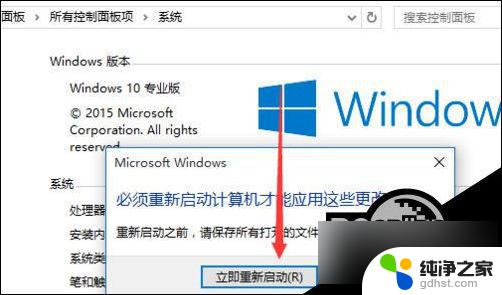
以上就是win10系统修改电脑名称的全部内容,有遇到相同问题的用户可参考本文中介绍的步骤来进行修复,希望能够对大家有所帮助。
- 上一篇: 点击开始菜单没反应 win10
- 下一篇: win10开发者选项怎么打开
win10系统修改电脑名称相关教程
-
 win10系统怎么改打印机名称
win10系统怎么改打印机名称2024-09-26
-
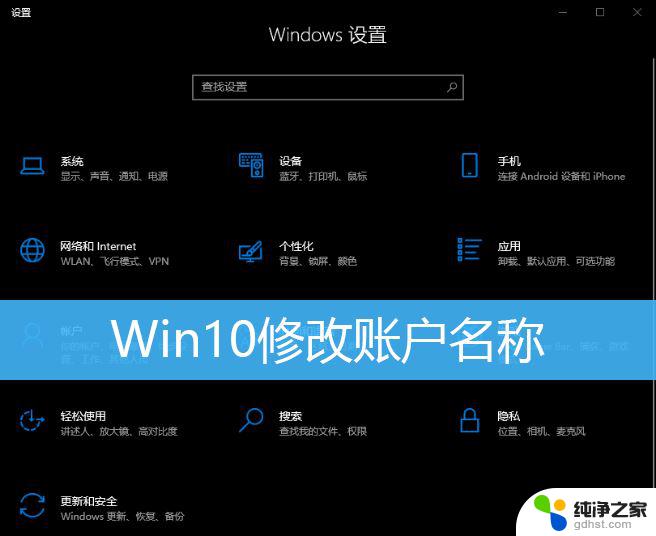 电脑win10账户名称怎么改
电脑win10账户名称怎么改2024-10-08
-
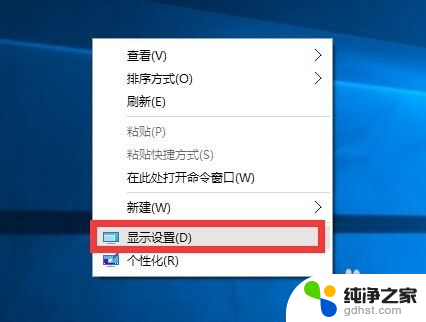 win10计算机名称怎么改
win10计算机名称怎么改2023-11-26
-
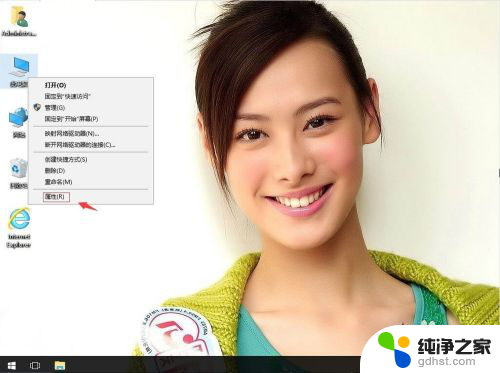 windows修改系统启用日期
windows修改系统启用日期2024-01-22
win10系统教程推荐